|
LOOKING SO SEXY  
qui puoi trovare qualche risposta ai tuoi dubbi. Se l'argomento che ti interessa non Ŕ presente, ti prego di segnalarmelo. Questo tutorial Ŕ stato creato con PSP X2, ma pu˛ essere eseguito anche con le altre versioni di PSP. Per tradurlo, ho usato PSP X. Se stai usando le nuove versioni di PSP, a proposito delle funzioni Rifletti/Capovolgi, vedi la mia scheda qui Grazie ai creatori dei tubes che mettono a disposizione il loro lavoro in vari gruppi di condivisione. Rispetta il lavoro degli autori, non cambiare il nome del file e non cancellare il watermark. Occorrente: A scelta i tubes di due personaggi e un tube di occhi. Il resto del materiale qui Per il poser usato grazie Marion. e per il frattale grazie Ami. Filtri se hai problemi con i filtri consulta la mia sezione filtri qui Filters Unlimited 2.0 qui Filter Factory Gallery C qui Xero - Improver qui Graphics Plus - Cross Shadow qui I filtri Factory Gallery e Graphics Plus si possono usare da soli o importati in Filters Unlimited. (come fare vedi qui) ma possono funzionare anche da soli Se un filtro fornito appare con questa icona 1. Scegli due colori dai tuoi tubes, imposta il colore di primo piano con il colore chiaro, e il colore di sfondo con il colore scuro. I miei colori. 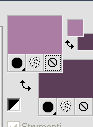 Apri Auswahldatei, che sarÓ la base del tuo lavoro. L'immagine non Ŕ vuota, ma contiene una selezione salvata sul canale alfa. Riempi  l'immagine trasparente con il colore di sfondo. l'immagine trasparente con il colore di sfondo.Effetti>Plugins>Graphics Plus - cross Shadow, con i settaggi standard.  Selezione>Carica/Salva selezione>Carica selezione da canale alfa. La selezione Auswahl#1 Ŕ subito disponibile. Devi soltanto cliccare Carica.  Modifica>Copia. Livelli>Nuovo livello raster. Modifica>Incolla nella selezione. Effetti>Plugins>Filters Unlimited 2.0 - Filter Factory Gallery C - Border Noisy Fade III, con i settaggi standard. 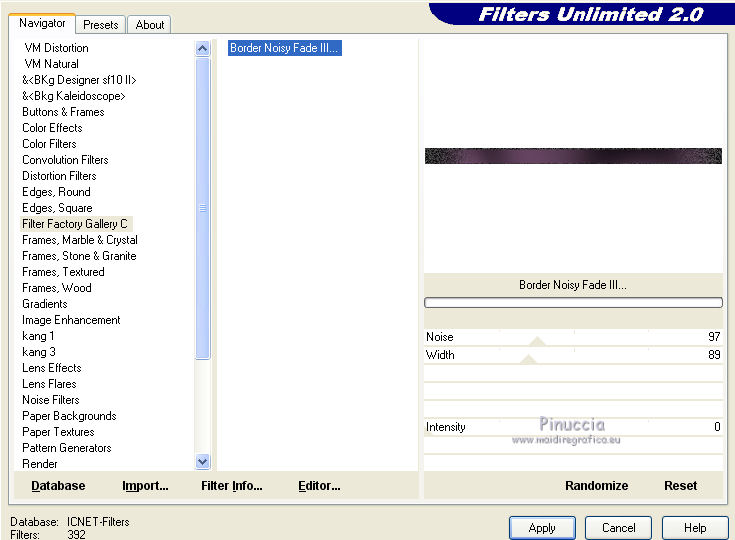 Effetti>Effetti 3D>Sfalsa ombra. 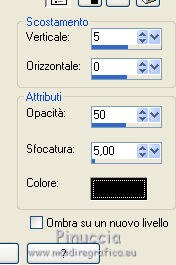 Selezione>Deseleziona. Livelli>Duplica. Immagine>Capovolgi. se stai usando le nuove versioni di PSP Immagine>Capovolgi in verticale. Vedi la mia scheda sull'argomento qui 2. Apri il frattale "Apo3D-110825" e vai a Modifica>copia. Torna al tuo lavoro e vai a Modifica>Incolla come nuovo livello. Cambia la modalitÓ di miscelatura di questo livello in Luminanza (esistente). Nella paletta dei livelli porta questo livello al secondo posto dal basso. Apri il tube degli occhi e vai a Modifica>copia. Torna al tuo lavoro e vai a Modifica>Incolla come nuovo livello. Immagine>Ridimensiona, se e quanto necessario, tutti i livelli non selezionato. Spostalo  nella striscia in alto. nella striscia in alto.Cambia la modalitÓ di miscelatura di questo livello in Luce diffusa, e abbassa l'opacitÓ intorno al 50% (secondo il tuo tube). 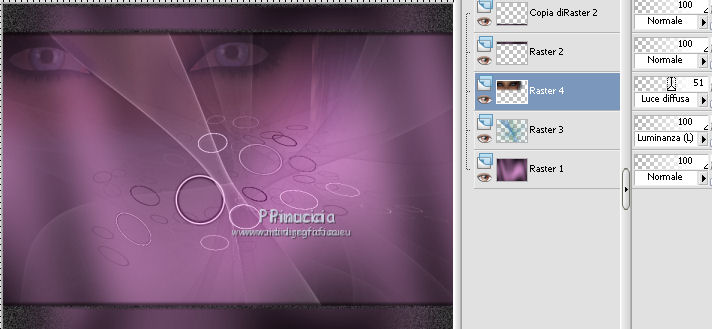 Apri il tuo primo tube (che deve essere visto soltanto a metÓ) e vai a Modifica>copia. Torna al tuo lavoro e vai a Modifica>Incolla come nuovo livello. Inserisci il livello in mezzo ai due rettangoli. Immagine>Ridimensiona, se e quanto necessario, tutti i livelli non selezionato. Effetti>Plugins>Xero - Improver.  Effetti>Effetti 3D>Sfalsa ombra.  3. Attiva il livello superiore. Apri il tuo secondo tube e vai a Modifica>copia. Torna al tuo lavoro e vai a Modifica>Incolla come nuovo livello. Immagine>Ridimensiona, se e quanto necessario, tutti i livelli non selezionato. Effetti>Plugins>Xero - Improver, con i settaggi precedenti. Effetti>Effetti 3D>Sfalsa ombra, con i settaggi precedenti. Attiva lo strumento Testo  , scegli un font, , scegli un font,e scrivi un testo sull'immagine. Per il mio esempio ho usato un testo a destra e a sinistra della striscia superiore, e a destra della striscia inferiore. Unisci i livelli di testo in un unico livello. Livelli>Nuovo livello raster. Selezione>Seleziona tutto. Riempi  il livello con il colore di primo piano. il livello con il colore di primo piano.Selezione>Modifica>Contrai - 5 pixels.  Effetti>Effetti 3D>Ritaglio.  Selezione>Deseleziona. Aggiungi il tuo nome e/o il tuo watermark su un nuovo livello, senza dimenticare il copyright delle immagini usate. 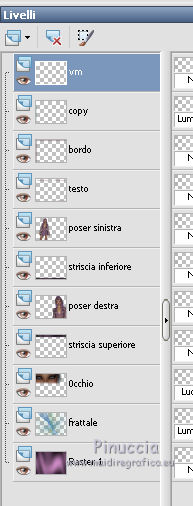 Livelli>Unisci>Unisci tutto e salva in formato jpg.  Se hai problemi o dubbi, o trovi un link non funzionante, o anche soltanto per un saluto, scrivimi. 23 Luglio 2013 |


